Установка и настройка IP-TV Player
Скачиваем установочный файл плеера https://nsk.myttk.ru/upload/images/smartv/IPTV-TTK.exe
1. Запустите скачанный файл установки IPTV-TTK.exe
Откроется окно приветствия мастера установки. Нажимаем кнопку «Далее»
2. Программа установщик предложит вам выбрать параметры и папку установки.
3. По умолчанию установщик предлагает установить Яндекс.Бар. Вы можете отказаться от этих пунктов, сняв с них флажки. Нажмите кнопку «Готово».
3. По умолчанию установщик предлагает установить Яндекс.Бар. Вы можете отказаться от этих пунктов, сняв с них флажки. Нажмите кнопку «Готово».
5. При первом запуске IP-TV Player предложит вам выбрать город.
Выберите свой город и нажмите «ОК».
6. Вот так выглядит программа IP-TV Player.
7. Кликните два раза на любой канал в плейлисте и наслаждайтесь телевидением.
Если каналы так и не заработали.
Это может произойти из-за того, что в настройках плеера обязательно нужно указывать сетевую карту подключенную к Ethernet-сети провайдера, но возможно в Вашем компьютере установлено несколько сетевых карт (более одной), а программа IP-TV Player при первом запуске автоматически выбирает первую сетевую карту компьютера.
Либо каналы могут не работать из-за того, что у Вас запущено VPN-соединение, которое также может определяться как сетевой интерфейс. Обратите внимание, что VPN-соединение поднятое поверх локальной сети отключать не нужно, нужно только правильно выбрать сетевой интерфейс.
Узнать какой IP-адрес присвоен рабочей сетевой карте можно посмотрев, «Состояние подключения по локальной сети», либо с помощью Командной строки (Пуск-Выполнить-cmd) ввести команду ipconfig (см. скриншот).
скриншот).
У Вас в строке IP-адрес должен отобразиться адрес Вашей рабочей сетевой карты. Так как IP-TV распространяется локально, это будет карта с адресом 192.168.*.*, либо 172.*.*.*, либо 10.*.*.*.
Теперь Вы знаете IP-адрес Вашей рабочей сетевой карты, далее его необходимо сверить с тем IP-адресом, который присвоился IP-TV Player.
Для этого заходим в Настройки IP-TV Player, нажав на пиктограмму в виде шестерёнки.
Во вкладке «Общие» проверяем IP-адрес в строке «Сетевой интерфейс», он должен совпадать с IP-адресом Вашей рабочей сетевой карты
Если в строке «Сетевой интерфейс» указан IP-адрес отличный от IP-адреса Вашей рабочей сетевой карты, то нажимаем на «галочку» в конце строки и в открывшемся окне выбираем нужный нам IP-адрес.
Нажимаем кнопку «Закрыть», при этом внесенные настройки сохраняются.
Проверяем, если IP-TV работает, то более никаких дополнительных настроек производить не нужно!
Если каналы так и не заработали.
Снова заходим в Настройки IP-TV Player, нажав на пиктограмму в виде шестерёнки.
Для более широких настроек и/или для диагностики неработоспособности плеера ставим галочку в пункте «Все настройки».
Внимание! Сразу же после того, как Вы проставите галочку «Все настройки», IP-TV Player перезагрузится.
Обязательно проставляем галочку «Обновлять при запуске», так как она отвечает за обновление каналов с сервера провайдера при каждой загрузке плеера.
После проверки настроек и/или их изменения, снимаем галочку в пункте «Все настройки».
Внимание! Сразу же после того, как Вы снимите галочку «Все настройки», IP-TV Player перезагрузится, при этом если в настройки были внесены изменения, то они сохраняются.
Настройка IP TV без ТВ-приставки через SMART TV
Просмотр IPTV Portal на SMART TV
Вы являетесь обладателем телевизора с функцией SMART и хотите использовать его возможности на сто процентов?
Данное руководство подскажет, как сделать это вместе с IPTV Portal от К Телекома!
Предупреждение
Перечень современных телевизоров насчитывает тысячи разнообразных моделей. Аппаратные и программные возможности некоторых устройств могут оказаться несовместимы с программным обеспечением IPTV Portal. В этом случае весь спектр ТВ услуг всё равно будет доступен Вам при использовании приставки IPTV от К Телеком.
Аппаратные и программные возможности некоторых устройств могут оказаться несовместимы с программным обеспечением IPTV Portal. В этом случае весь спектр ТВ услуг всё равно будет доступен Вам при использовании приставки IPTV от К Телеком.
Проверить модель Вашего телевизора на совместимость с IPTVPortal можно на сайте:
Учётные данные
Для начала использования услуги IPTV, Вам необходимо подготовить учётные данные, содержащие логин и пароль:
● В договоре (при одновременном подключении услуги Интернет «Интерактивное ТВ»)
● В отдельном документе «Реквизиты доступа IP-ТВ ТВ (выдается абоненту Интернет при подключении второй услуги -ТВ «Интерактивное ТВ»)
● В личном кабинете (в разделе, посвященном услуге «Интерактивное ТВ»)
Подготовка SMART TV
В связи с тем, что у каждой модели телевизора используются специфические названия и структура меню управления, при затруднении с выполнением нижеследующих пунктов, воспользуйтесь, пожалуйста, инструкцией к Вашему телевизору.
● Убедитесь, что Ваш телевизор подключен к сети интернет. Для повышения стабильности и качества, настоятельно рекомендуем использовать проводное соединение.
● Обновите программное обеспечение (прошивку) телевизора.
● Обновите магазин приложений (Apps)
Установка IPTV Portal
Для установки приложения IPTVPortal зайдём в магазин приложений. Необходимо его найти. Сделать это можно, введя название в строку поиска (Search). Так как в различных магазинах используются разные версии приложения, то и формат написания «iptvportal» могут отличаться, поэтому, если не удалось найти автоматическим пойском, то рекомендуем вручную просмотреть список приложений в разделе «видео».
Найденное приложение необходимо установить, нажав кнопку «Загрузка». Приложение установится на телевизор.
Если приложение не было обнаружено, вероятно данная модель ТВ не поддерживает просмотр телевидения через IPTVPortal и необходимо установить IPTV-ТВ приставку.
Запуск и авторизация
После установки, в списке приложений появится новый пункт «IPTVPortal».
После его запуска появится окно с запросом имени (логина) и пароля.
При правильном вводе учётных данных, появится список телевизионных каналов.
Необходимость HLS
Если после авторизации и появления списка телеканалов нет изображения или оно сильно рассыпается, значит, процессор телевизора не предназначен для просмотра мультикаст-ТВ потока.
В таком случае необходимо зайти в личный кабинет: https://stat.k-telecom.org/cgi-bin/proga/client.pl (логин и пароль для входа указаны у вас в договоре)
Перейти в раздел Телевидение и внизу выбрать раздел:Список ТВ-устройств, авторизованных на договоре
и нажать кнопку Установить напротив вашего устройства и перезайти в приложение IPTVPortal в телевизоре.
Что такое IPTV? Руководство по установке, советы, информация
Предупреждение : Преобразование массива в строку в /srv/users/serverpilot/apps/koditips/public/wp-content/plugins/luckywp-table-of-contents/plugin/Shortcode. php онлайн 287
php онлайн 287
Это полное руководство по IPTV в 2022 году.
Вместо этого я собираюсь показать вам советы и стратегии IPTV, которые работают прямо сейчас! Это означает, что лучшие услуги IPTV и руководства по настройке — все в одном посте.
Если в этом году вы хотите отрезать шнур и погрузиться в IPTV-телевидение, это руководство для вас.
Давайте углубимся.
Что такое IPTV?
Интернет-телевидение — это доставка телевизионного сигнала вам через Интернет, а не по традиционному кабелю или спутнику.
Популярность IPTV резко возросла за последние несколько лет, так как все больше и больше людей устали от высоких счетов за кабельное и спутниковое телевидение.
Услуги IPTV, предлагающие сотни телеканалов в прямом эфире за небольшую часть стоимости обычных услуг.
Но будьте осторожны:
У услуг IPTV есть как преимущества, так и недостатки, о которых вам необходимо знать.
Преимущества IPTV
IPTV позволяет вам получить доступ к услугам прямого эфира за небольшую часть стоимости, за которую вы привыкли платить.
Кто не хочет более дешевое телевидение?
Услуги IPTV часто содержат каналы, которые недоступны в вашем регионе. И эти каналы не упакованы с другими, которые вам не нужны.
Кроме того, эти услуги часто включают функции видео по запросу, чтобы вы могли смотреть контент в любое время.
Звучит круто? Это, в основном.
Недостатки IPTV
Поскольку ваш телевизионный контент передается через интернет-соединение, а не по выделенной кабельной линии, вы должны знать, что еще использует эту линию.
Большое количество одновременных подключений к Интернету может значительно замедлить ваше соединение и создать буфер в потоке IPTV.
Компании IPTV не имеют такой же инфраструктуры, как крупные кабельные компании, поэтому их услуги не гарантируются на 100%.
Позже мы покажем вам советы по IPTV, чтобы минимизировать буфер и убедиться, что вы можете легко транслировать ТВ.
Но сначала.
Давайте углубимся в различные элементы IPTV, чтобы вы могли соответствующим образом подготовиться.
Элементы IPTV
Если вы хотите освоить IPTV в 2022 году, вам нужно сначала понять различные компоненты.
Это поможет вам понять, как и откуда поступают ваши потоки и какие потенциальные проблемы могут быть вызваны.
Создатель
Создатель владеет оригинальной кабельной или спутниковой приставкой. Они отвечают за захват канала и продажу потока провайдеру.
Провайдер
Провайдер объединяет все потоки от каждого источника и упаковывает их в общий список каналов. Провайдеры в основном продают свои услуги оптом реселлерам, чтобы они могли быть в шаге от клиентов.
Провайдеры не должны заниматься обслуживанием клиентов и не должны быть в центре внимания.
Они часто используют программу Stalker Middleware для настройки своих серверов.
Уникальных провайдеров услуг IPTV всего несколько, поэтому у многих реселлеров доступны одни и те же наборы телевизионных пакетов.
Реселлер
Реселлер пакетов IPTV покупает подписки у провайдеров оптом. Это служба поддержки клиентов, с которой вы имеете дело, когда у вас возникают проблемы с потоковой передачей IPTV, но часто они зависят от провайдера.
Это служба поддержки клиентов, с которой вы имеете дело, когда у вас возникают проблемы с потоковой передачей IPTV, но часто они зависят от провайдера.
Реселлеры покупают тонны подписок, а затем вынуждены их продавать, чтобы заработать деньги.
Фу, это много технических знаний.
Независимо от того, какие элементы IPTV существуют, важны функции, которые вы получаете, подписавшись на хороший сервис.
Теперь давайте рассмотрим эту тему подробнее.
Xtreme Codes Offline
Xtreme Codes была популярной панелью IPTV, которую многие реселлеры IPTV приобрели и использовали в качестве основы для своих услуг. В сентябре 2019 г., Xtreme Codes отключились после того, как их серверы были конфискованы полицией в рамках расследования, охватывающего несколько стран.
Если ваш сервер IPTV вышел из строя в сентябре 2019 года, есть большая вероятность, что он использовал коды Xtreme в качестве своей основы.
Прочитайте наше полное информационное руководство Xtreme Codes, чтобы узнать больше о том, что произошло.
Если вам нужен новый провайдер IPTV в 2020 году после отключения Xtreme Codes, вы обратились по адресу!
Какими функциями обладает хороший сервис IPTV?
Далее мы рассмотрим некоторые обязательные функции IPTV, на которые следует обратить внимание, прежде чем говорить о некоторых услугах IPTV.
Имея множество различных услуг IPTV, вы хотите убедиться, что получаете максимум возможностей от той, которую будете использовать.
Вот некоторые из основных функций IPTV, на которые стоит обратить внимание.
Правильное количество каналов
Некоторые провайдеры IPTV предлагают безумное количество каналов. В некоторых случаях более 5000.
Вы действительно будете смотреть 5000 каналов?
Вероятно, нет.
Вместо этого выберите поставщика IPTV, который предлагает нужное количество каналов для ВАС. Убедитесь, что в них есть все, что вы на самом деле будете смотреть.
Помните, что чем больше каналов они предлагают, тем больше каналов они должны обслуживать, поддерживать и работать с создателем для обеспечения безотказной работы.
Видео по запросу
Некоторые службы IPTV предлагают видео по запросу в качестве дополнительной услуги.
Есть ли новый контент? Он часто обновляется?
Можете ли вы запросить добавление новых заголовков?
Вас вообще волнует VOD?
Примите во внимание эти факторы при выборе компании IPTV.
Потоки высокого разрешения и стандартного разрешения
Нет ничего лучше четкого потока HD, обрабатывающего 30 кадров в секунду на большом телевизоре в режиме реального времени. Тем не менее, вы также можете рассмотреть потоки низкого качества.
Одним из преимуществ перехода на IPTV является то, что ваши каналы будут у вас в кармане, доступны на вашем телефоне, где бы вы ни находились.
Потоки высокой четкости занимают много данных. И они, как правило, буферизируют больше, если ваше интернет-соединение не самое лучшее.
Ищите провайдера IPTV, у которого есть варианты качества HD и SD для ваших любимых каналов.
Блокировка провайдером
Некоторые каналы работают только в определенное время суток? Вам необходимо установить или использовать VPN для доступа к некоторым потокам?
Ищите провайдера IPTV, предлагающего полный комплекс услуг.
Вы можете скрыть свое подключение к VPN для собственной безопасности, но не позволяйте провайдеру диктовать вам условия.
Поддержка и сообщество
При поиске лучших услуг IPTV учитывайте, насколько хорошо они поддерживают своих клиентов.
Например, активны ли они в социальных сетях? Они хорошо к тебе относятся? Принимают ли заявки? Какую поддержку и помощь они предлагают?
У некоторых провайдеров есть форум сообщества, где пользователи могут задавать вопросы и помогать друг другу. Много раз здесь можно найти отличные ответы, которые сэкономят вам время, потому что вам не нужно спрашивать провайдера.
В мире IPTV от вас ожидают, что вы будете учиться самостоятельно, но наличие удобного места, где можно зарегистрироваться, помогает сделать процесс более гладким.
Законно ли IPTV?
Итак, вы все взволнованы потоковой передачей IPTV, и теперь вы задаетесь вопросом: «Легально ли IPTV?»
В каждой стране действуют разные законы о потоковой передаче контента, защищенного авторским правом, и вы как пользователь обязаны понимать эти законы.
ОБЩИЕ правила IPTV:
Предоставление и перепродажа услуг IPTV незаконна. Вам не разрешается ретранслировать и получать прибыль от телеканала. Если человек, управляющий службой, будет найден, служба будет закрыта, и у него возникнут проблемы с законом.
Регистрация и использование службы IPTV является серой зоной с точки зрения закона.
Теоретически вы можете быть привлечены к ответственности за использование этих услуг, если вас поймают на месте преступления. На сегодняшний день никто в Великобритании или Северной Америке не был привлечен к ответственности за потоковую передачу IPTV самому себе у себя дома.
Лучший способ защитить себя — не использовать свое настоящее имя или адрес при подписке на услугу IPTV.
По возможности используйте биткойны для оплаты подписки!
Мы не поддерживаем и не оправдываем незаконные действия. Это зависит от вас, чтобы быть информированным.
Советы по IPTV
При потоковой передаче IPTV есть несколько основных советов, которые могут улучшить ваше впечатление, уменьшить буфер и обеспечить непрерывный поток.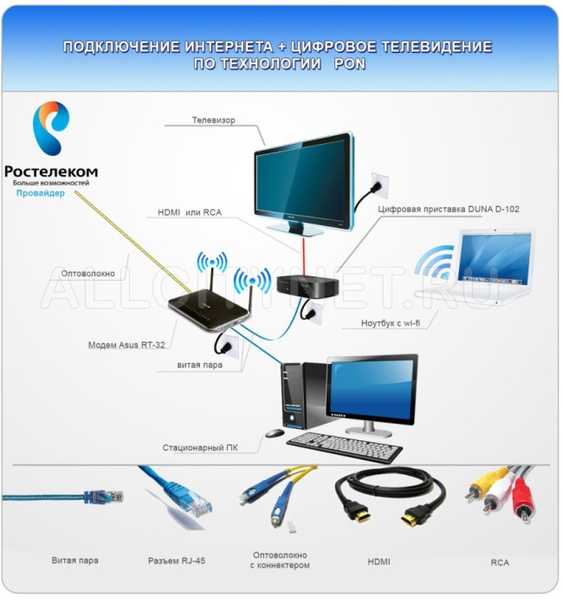
Жесткое подключение вашего потокового соединения
Жесткое подключение вашего интернет-соединения к устройству, с которого вы транслируете IPTV, — это совет номер один, который можно дать вам.
Для потоковой передачи требуется быстрое подключение к Интернету и очень низкая задержка для обработки аудио и видео в режиме реального времени.
Когда вы используете беспроводное соединение, ваша скорость скомпрометирована, а задержка легко в 10 раз хуже , чем при проводном соединении.
Некоторые люди ошибочно полагают, что скорость интернета является фактором номер один для бесперебойной потоковой передачи.
ЭТО НЕПРАВИЛЬНО.
Низкая задержка — ключ к комфортной потоковой передаче.
Попробуйте стандартное разрешение
Нам всем нравится думать, что наше соединение надежное и создано для потоковой передачи сверхвысокого разрешения.
На самом деле существует ряд факторов, которые мешают вам транслировать HD IPTV.
Переключите канал на более низкое качество, чтобы посмотреть, позволит ли это вам транслировать лучше.
Попробуйте альтернативный поток
Многие службы предлагают несколько каналов для одного канала. Попробуйте переключиться на альтернативный канал, чтобы посмотреть, прояснится ли это.
Помните, что каналы исходят от разных, разных источников. Если у одного возникают проблемы, полезно проверить, что делают другие.
В мире IPTV не бывает двух одинаковых потоков.
Какой лучший сервис IPTV?
Список провайдеров IPTV постоянно меняется. Ниже приведен пример некоторых из самых популярных провайдеров IPTV, доступных сегодня, с некоторыми функциями, которые есть у каждого из них.
Важно, чтобы вы провели собственное исследование, прежде чем принять решение об одной услуге IPTV.
Мы не поддерживаем и не потворствуем ни одному из этих поставщиков. Эта информация здесь только для фактической информации.
SportsAccess
SportsAccess — давний любимый провайдер IPTV для пользователей Kodi. Он был одним из первых, кто представил собственный аддон Kodi для своих услуг. Приложение Android TV для него просто супер и не требует установки какого-либо универсального приложения для медиаплеера IPTV (подробнее об этом позже).
Он был одним из первых, кто представил собственный аддон Kodi для своих услуг. Приложение Android TV для него просто супер и не требует установки какого-либо универсального приложения для медиаплеера IPTV (подробнее об этом позже).
Щелкните здесь, чтобы узнать больше о SportsAccess.
Iconic Streams
Щелкните здесь, чтобы узнать больше о Iconic Streams.
Если у вас есть рекомендуемая услуга IPTV, оставьте комментарий ниже и сообщите нам об этом!
Как настроить IPTV в Kodi
Настраивать потоки IPTV внутри Kodi приятно и удобно. В конце концов, это блог Kodi.
В общем, IPTV на Kodi имеет несколько приятных преимуществ:
- Вам не нужно устанавливать сторонние APK или дополнения
- Воспроизведение передается непосредственно из файла M3U в медиаплеер Kodi
- Плееры Kodi M3U имеют полную поддержку EPG
Чтобы установить и настроить потоки IPTV в Kodi, следуйте этим инструкциям: перейдите к Дополнения > Мои дополнения > PVR.
Базовый интерфейс IPTV Kodi поддерживает один поток M3U. Если вы подписаны на нескольких провайдеров IPTV или у вас есть бесплатный список, который вы хотели бы проверить, вы можете установить дополнение, такое как дополнение Kodi Playlist Loader, которое поддерживает несколько списков воспроизведения.
Как настроить IPTV на Android TV
Вы можете настроить поток IPTV вместе с полным электронным программным гидом (EPG, если его поддерживает ваш сервис) прямо в интерфейсе Android TV, чтобы он работал вместе с Kodi.
Некоторые причины, по которым вы можете захотеть настроить IPTV таким образом, включают:
- Вам не нужно использовать Kodi в качестве приложения-посредника
- Более простой и оптимизированный интерфейс
Для IPTV на Android TV мы рекомендуем Perfect Приложение Player, которое позволяет легко загружать список M3U и программу передач и надежно для потоковой передачи и воспроизведения.
Чтобы установить приложение Perfect Player:
- Запустите Google Player Store на Android TV Box.
- Используйте строку поиска для поиска Perfect Player
- Нажмите «Установить» и предоставьте Perfect Player любые разрешения, которые он запрашивает.
- Когда установка будет завершена, вы можете нажать «Открыть», чтобы запустить ее отсюда, или вы найдете APK-файл Perfect Player в разделе «Приложения».

Для настройки и настройки Perfect Player с вашим IPTV:
- Когда вы запустите APK Perfect Player, вы увидите ряд значков вверху. Прокрутите до значка шестеренки справа и нажмите на него.
- Нажмите «Общие».
- Выберите в списке воспроизведения и введите URL-адрес M3U из службы IPTV. Нажмите «Далее», когда закончите. Убедитесь, что M3U отмечен флажком, и нажмите OK.
- Нажмите на EPG. Нажмите на URL-адрес и введите URL-адрес EPG из службы IPTV. Когда закончите, нажмите «Далее». и нажмите ОК. ПРИМЕЧАНИЕ. Возможно, позже вы захотите вернуться и настроить значение «сдвига» в соответствии с вашим часовым поясом.
Как настроить IPTV на Amazon Fire TV
Опять же, приложение Perfect Player идеально подходит для пользователей Amazon Fire, которые хотят настроить IPTV без использования мультимедийного интерфейса Kodi.
Чтобы установить Perfect Player на Amazon Fire, следуйте этим инструкциям:
- На домашней странице Amazon Fire нажмите Вверх , чтобы выбрать вкладки навигации.
 Прокрутите вправо, пока не дойдете до параметра Настройки , и нажмите на него.
Прокрутите вправо, пока не дойдете до параметра Настройки , и нажмите на него. - Выберите Устройство > Параметры разработчика. Прокрутите вниз до опции «Приложения из неизвестных источников» и убедитесь, что там написано ON (нажмите, если это не так).
- Запустите Amazon Fire Store и найдите Downloader.
- Щелкните значок загрузчика, а затем нажмите Установить. Разрешить загрузчику любые разрешения, которые он запрашивает. После завершения загрузки нажмите Открыть, чтобы запустить его.
- В текстовом поле URL введите http://niklabs.com/news/
- Downloader открывает эту страницу точно так же, как веб-браузер.
- Нажмите на последний APK-файл, который находится вверху страницы.
- Как и при загрузке Downloader, вас могут попросить разрешить приложению доступ к вашему Amazon Fire.

- APK-файл Perfect Player сначала загрузится, а затем предложит установить его.
Чтобы настроить Perfect Player на Amazon Fire, воспользуйтесь теми же инструкциями, что указаны выше в разделе Android TV!
Надеюсь, вы лучше понимаете IPTV в 2021 году!
Оставьте комментарий ниже с любыми комментариями, вопросами или советами, которые вы можете предложить.
Защитите свое соединение и получите доступ ко всем дополнениям Kodi
Подпишитесь на Kodi VPN премиум-класса и получите неограниченный доступ в Интернет. Мы предлагаем эксклюзивные скидки NordVPN, пользующиеся большим уважением в сообществе Kodi. У NordVPN есть несколько замечательных функций для пользователей:
- Приложения для Android, iOS, Mac, Linux и др.
- Нулевые журналы
- Неограниченная пропускная способность
- Аппаратное обеспечение уровня 1 (без снижения скорости)
- Доступ к серверам сотни VPN-серверов
Ознакомьтесь с NordVPN Kodi VPN сегодня:
Как установить и настроить IPTV на Nvidia Shield
IPTV стало тенденцией в последние годы и считается лучшей альтернативой кабельные и спутниковые телеканалы. Поскольку услуги IPTV дешевле, большинство людей решили купить подписку на IPTV. IPTV — это цифровая мультимедийная служба, которая позволяет транслировать телеканалы в прямом эфире и контент по запросу через Интернет. Nvidia Shield — это цифровой медиаплеер на базе Android, который превращает обычный телевизор в Android Smart TV. Установив IPTV на Nvidia Shield, вы сможете смотреть нужный контент на большом экране. Вы можете легко установить любой IPTV Player из Play Store на Nvidia Shield.
Поскольку услуги IPTV дешевле, большинство людей решили купить подписку на IPTV. IPTV — это цифровая мультимедийная служба, которая позволяет транслировать телеканалы в прямом эфире и контент по запросу через Интернет. Nvidia Shield — это цифровой медиаплеер на базе Android, который превращает обычный телевизор в Android Smart TV. Установив IPTV на Nvidia Shield, вы сможете смотреть нужный контент на большом экране. Вы можете легко установить любой IPTV Player из Play Store на Nvidia Shield.
Содержание
Важно: Поскольку большинство услуг IPTV являются незаконными, убедитесь, что вы используете платные VPN-сервисы, такие как ExpressVPN или NordVPN, при потоковой передаче видео IPTV на Nvidia Shield.
Как загрузить IPTV на Nvidia Shield TV
Вы можете установить IPTV на Nvidia Shield тремя различными способами.
- Использование Play Store
- Использование загрузчика
- Неопубликованная загрузка APK-файла через USB-накопитель.

Как получить IPTV на Nvidia Shield с помощью Play Store
Поскольку Nvidia Shield — это цифровой медиаплеер на базе Android, вы можете загрузить проигрыватель IPTV прямо из Play Store.
#1 : Включите ваш Nvidia Shield и откройте Google Play Store .
#2 : Выберите Поиск и введите IPTV Smarters Pro в строке поиска.
#3 : В результатах поиска выберите приложение с именем разработчика WHMCS SMARTERS .
#4 : Выберите Установить , чтобы начать процесс установки.
#5 : Через несколько минут приложение будет установлено на ваш телевизор Nvidia Shield.
Как загрузить неопубликованное IPTV на Nvidia Shield с помощью Downloader
Перед загрузкой неопубликованного приложения IPTV включите параметр Unknown Sources на Nvidia Shield TV.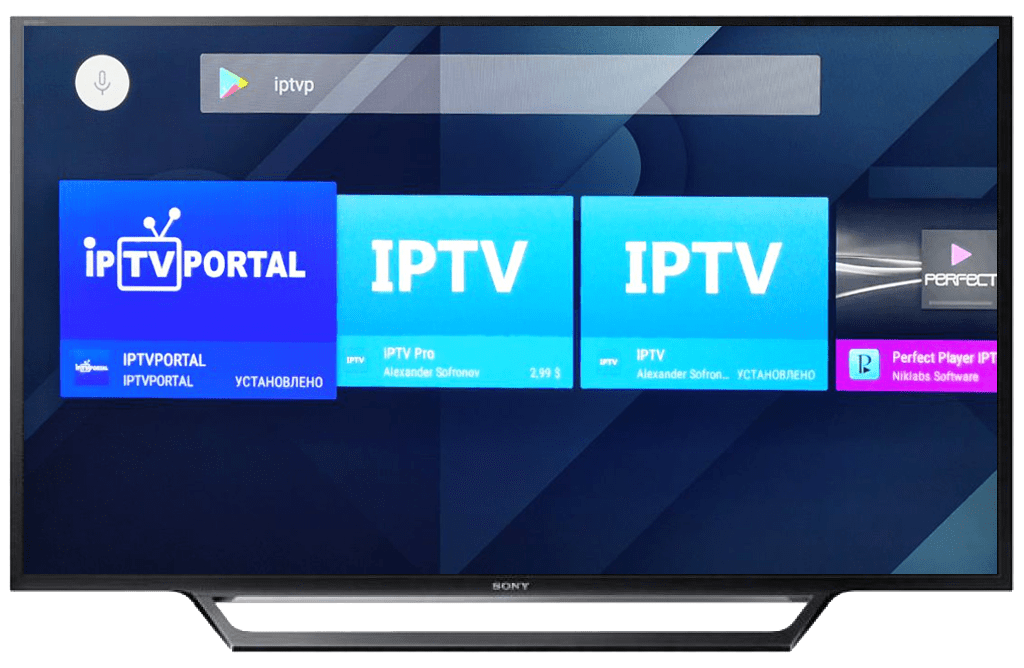 Для этого обратитесь к приведенному ниже однострочному руководству.
Для этого обратитесь к приведенному ниже однострочному руководству.
Перейдите к Настройки → Нажмите Безопасность и ограничения → Нажмите Неизвестные источники → Включите .
#1: Установите приложение Downloader из магазина Google Play на Nvidia Shield TV.
#2: Откройте приложение Downloader и нажмите Разрешить , чтобы предоставить доступ к необходимым разрешениям.
#3: Введите ссылку IPTV Smarters APK в поле URL-адреса и нажмите Перейти .
#4: После загрузки нажмите кнопку Установить во всплывающем меню.
#5: После установки нажмите Открыть , чтобы запустить приложение на телевизоре, подключенном к Nvidia Shield.
Как загрузить IPTV на Nvidia Shield через USB-накопитель
#1: Сначала включите параметр Unknown Sources на телевизоре, подключенном к Nvidia Shield.
#2: На ПК запустите браузер и загрузите файл APK IPTV Smarters с официального сайта.
IPTV Smarters APK: https://www.iptvsmarters.com/smarters.apk
#3: Подключите USB-накопитель к компьютеру и скопируйте APK-файл IPTV Smarters на USB-накопитель.
#4: После копирования извлеките USB-накопитель из ПК и подключите его к телевизору.
#5: Установите и запустите любое приложение File Manager на телевизоре, подключенном к Nvidia Shield.
#6: Перейдите в раздел USB-накопителя и коснитесь APK-файла .
#7: Нажмите Установить во всплывающем меню и следуйте инструкциям на экране, чтобы установить приложение IPTV Smarters на телевизор.
Как настроить IPTV Smarters на Nvidia Shield TV
После установки IPTV Smarters Pro необходимо выполнить еще несколько процедур для просмотра контента IPTV на телевизоре.
#1 : Запустите приложение IPTV Smarters Pro на телевизоре.
#2 : Нажмите Принять , чтобы принять Условия.
#3 : Теперь выберите Добавить нового пользователя .
#4 : Выберите Загрузить список воспроизведения или файл/URL или Вход с помощью Xtream Codes API .
#5 : Теперь вам нужно настроить учетные данные службы IPTV.
★ Загрузите свой список воспроизведения или файл/URL :
- Если вы получили файл списка воспроизведения от поставщика услуг,
- Выберите опцию ФАЙЛ и введите имя для вашего списка воспроизведения.
- Коснитесь Просмотрите и перейдите к местоположению , где вы сохранили файл списка воспроизведения .
- Выберите файл списка воспроизведения и нажмите Добавить пользователя .

- Если вы получили URL-адрес M3U от поставщика услуг IPTV,
- Выберите M3U URL и введите имя для вашего списка воспроизведения.
- Введите URL-адрес M3U вашего провайдера IPTV.
- Коснитесь Добавить пользователя .
★ Вход с помощью Xtream Codes API
- Если вы выбрали этот вариант, выполните следующие действия.
- Введите Имя списка воспроизведения в поле.
- Введите Имя пользователя , Пароль и URL-адрес порта сервера в соответствующем поле.
- Наконец, нажмите кнопку Добавить пользователя .
#6 : В течение нескольких минут весь контент IPTV, предлагаемый провайдером IPTV, будет отображаться на экране.
#7 : Вот и все. Воспроизведите свое любимое видео и наслаждайтесь его потоковой передачей на большом экране.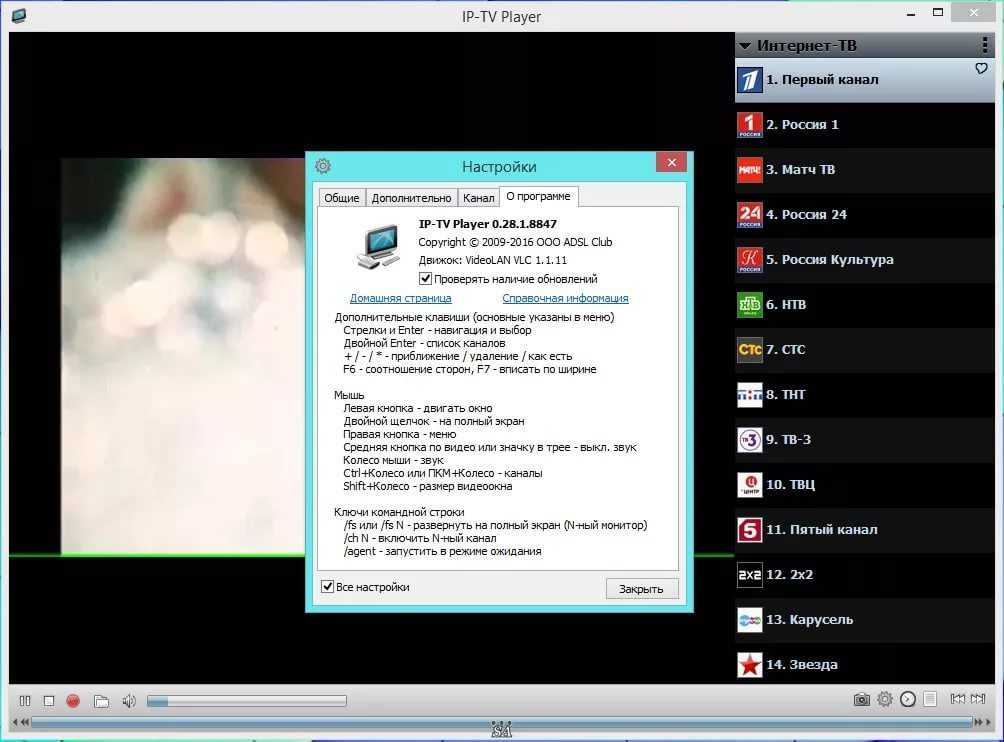
Альтернативный способ просмотра IPTV на Nvidia Shield [VLC Media Player]
Вы также можете использовать VLC Media Player для потоковой передачи контента IPTV на Nvidia Shield TV.
#1: Установите приложение VLC Media Player из Google Play Store на телевизор Nvidia Shield.
#2: Нажмите Разрешить доступ ко всем медиафайлам.
#3: На левой панели найдите и выберите параметр Просмотр .
#4: Под этим выберите Stream и добавьте ссылку M3U, предлагаемую вашим провайдером IPTV.
#5: Дождитесь загрузки содержимого IPTV.
#6: После загрузки воспроизведите любое видео и посмотрите его на телевизоре, подключенном к Nvidia Shield.
Как транслировать IPTV на телевизор Nvidia Shield
Помимо описанных выше методов, вы также можете транслировать видео IPTV на экран телевизора Nvidia Shield. Мы использовали проигрыватель GSE Smart IPTV, чтобы объяснить процесс кастинга. GSE Smart IPTV Player — один из лучших проигрывателей IPTV для Windows, Mac, потоковых устройств и Smart TV.
GSE Smart IPTV Player — один из лучших проигрывателей IPTV для Windows, Mac, потоковых устройств и Smart TV.
#1: подключите смартфон и телевизор Nvidia Shield к одному и тому же Wi-Fi.
#2: Перейдите в App Store на своем iPhone и загрузите приложение GSE Smart IPTV . Если вы используете телефон Android, загрузите файл APK GSE Smart IPTV с веб-сайта APK и установите его на свое устройство Android.
#3: Запустите GSE Smart IPTV player и следуйте инструкциям на экране, чтобы добавить учетные данные для входа вашего поставщика услуг IPTV.
#4: щелкните значок Cast в правом верхнем углу приложения.
#5: В списке устройств щелкните имя устройства Nvidia Shield TV , чтобы запустить приложение GSE Smart IPTV.
#6: После успешного подключения вы увидите экран приложения на телевизоре Nvidia Shield. Воспроизводите любое видео в приложении IPTV и смотрите его на телевизоре Nvidia Shield.

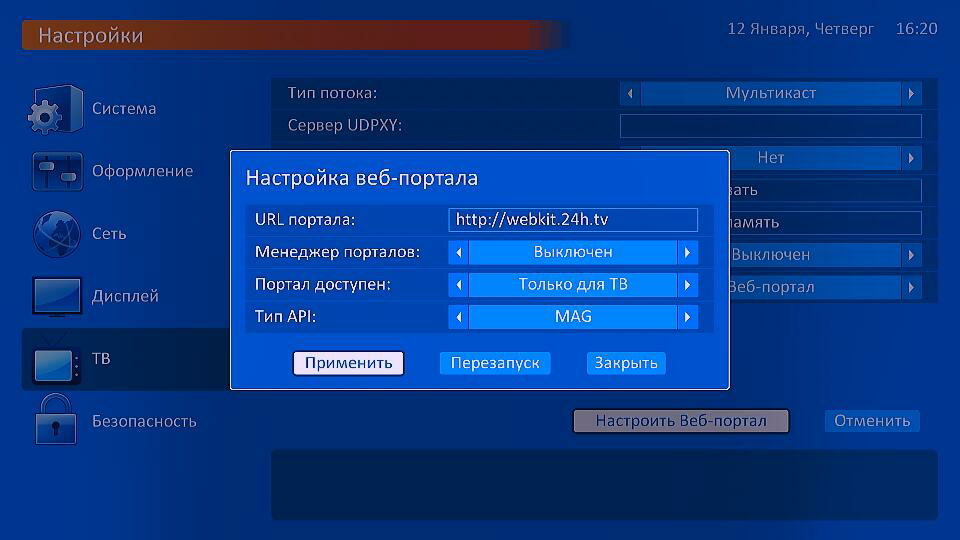
 Прокрутите вправо, пока не дойдете до параметра Настройки , и нажмите на него.
Прокрутите вправо, пока не дойдете до параметра Настройки , и нажмите на него.

